Comment réparer le code d'erreur Spotify 13 ou 7
Parfois, vous voulez vous évader du monde et la musique peut être la porte dont vous avez besoin. Spotify est l'une des évasions musicales les plus célèbres que les millénaires ont adoptées. Donc, une erreur vous empêchant de quitter les cachots de la réalité et d'entrer dans un royaume musical qui ne fonctionne sur aucun principe mais sur des rythmes intrigants, des paroles enchanteresses et des voix émouvantes. Nous allons résoudre deux de ces erreurs, nous verrons comment corriger les codes d'erreur Spotify 13 et 7(Spotify Error Code 13 and 7) .
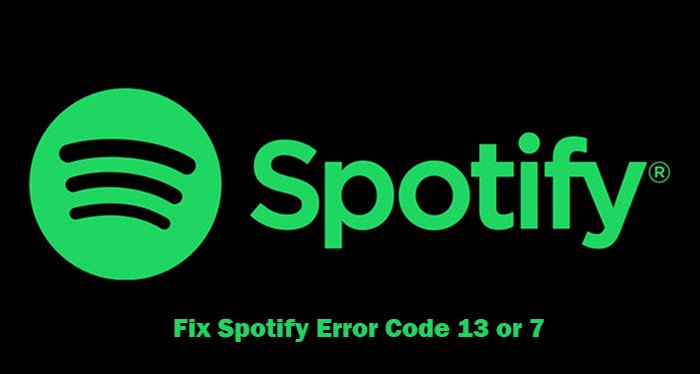
Qu'est-ce que le code d'erreur Spotify 13 ?
De nombreux utilisateurs de Windows lors de la tentative d'installation de Spotify reçoivent le message d'erreur suivant.
The Installer is unable to install Spotify because the necessary files could not be created.
(Error Code: 13)
Si vous voyez cette erreur, vous ne pourrez pas installer l' application Spotify sur votre système. Il peut y avoir plusieurs raisons différentes à cette erreur, mais deux d'entre elles sont les plus courantes, que nous verrons ci-après.
Correction du code d'erreur Spotify 13
Cette erreur est généralement due à deux problèmes, des problèmes de compatibilité et un antivirus tiers. Ce sont les choses que vous pouvez faire pour corriger le code d'erreur 13 de Spotify(Spotify Error Code 13) .
- Désactiver l'antivirus
- Exécutez l'utilitaire de résolution des problèmes de compatibilité
- Supprimer les anciens fichiers Spotify
- Installez Spotify en mode sans échec
Parlons-en en détail.
Le programme d' installation(Installer) ne peut pas installer Spotify car les fichiers nécessaires n'ont pas pu être créés
1] Désactivez l'antivirus
Un antivirus tiers peut interférer et détecter à tort le package d'installation de Spotify comme un virus et l'empêcher de s'installer sur votre ordinateur. Vous devez donc désactiver l'antivirus tiers que vous utilisez et vérifier si cela résout le problème.
Vous devez l'activer après avoir installé Spotify , sinon votre ordinateur sera vulnérable aux logiciels malveillants et aux virus.
2] Exécutez l'utilitaire de résolution des problèmes de compatibilité
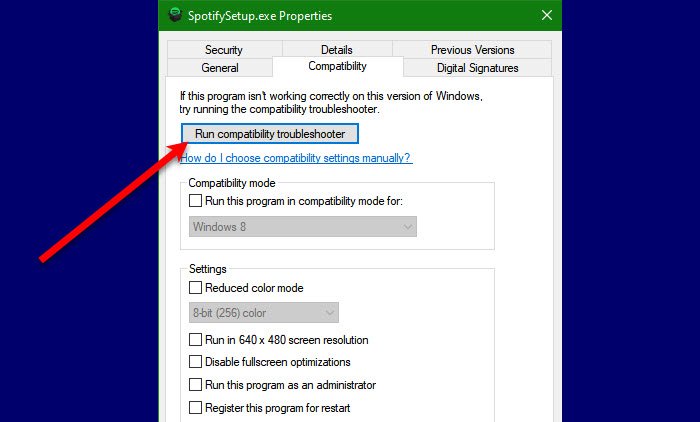
Vous pouvez voir cette erreur si le programme n'est pas compatible avec votre système d'exploitation. Vous devez donc exécuter l' utilitaire de résolution des problèmes de compatibilité(Compatibility) et voir si le problème est résolu. Pour ce faire, suivez les étapes indiquées.
- Faites un clic droit sur SpotifySetup.exe et sélectionnez Propriétés.(Properties.)
- Accédez à l' onglet Compatibilité et cliquez sur (Compatibility )Exécuter l'utilitaire de résolution des problèmes de compatibilité.(Run compatibility troubleshooter.)
Maintenant, suivez les instructions à l'écran pour exécuter le dépanneur et corriger l'erreur.
3] Supprimer les anciens dossiers Spotify
Si vous avez d'anciens dossiers Spotify , ils peuvent entraver l'installation d'une nouvelle application. Par conséquent, vous devez supprimer le dossier avant d'installer l'application.
Pour cela, ouvrez l' Explorateur de fichiers (File Explorer ) par Win + E et accédez à l'emplacement suivant.
C:Users<nom d'utilisateur>AppDataLocalSpotify
C:\Users\<username>\AppData\Roaming\Spotify
Maintenant, supprimez les dossiers Spotify des deux emplacements.(Spotify)
Enfin, essayez de réinstaller l'application et vous serez prêt à partir.
4] Installez Spotify en mode sans échec
Si le problème persiste, il se peut qu'une application tierce interfère avec l' installation de Spotify . Vous devez donc installer Spotify en mode sans échec(install Spotify in Safe Mode) et vérifier si le problème persiste.
J'espère que vous pourrez corriger l' erreur Spotify à l'aide des solutions proposées.(Spotify)
Qu'est-ce que le code d'erreur Spotify 7 ?
Ensuite, nous avons Spotify Error Code 7 . Ce message d'erreur signifie que le service est temporairement indisponible(Service is temporarily unavailable) . Cette erreur peut se produire sur Android , iOS et d'autres plates-formes prenant en charge l' application Spotify .
Correction du code d'erreur Spotify 7
Il existe de nombreuses raisons à ce problème, mais tout d'abord, vous devez vérifier si Spotify est en panne. Vous pouvez utiliser les services de détection de site Web ou non(website down or not detector)(website down or not detector) pour connaître l'état actuel du service. Si Spotify est en panne, la seule chose que vous pouvez faire est d'attendre qu'il soit réparé, ce qui prend généralement 2 à 3 heures.
Ce sont les choses que vous pouvez faire pour corriger le code d'erreur Spotify 7(Spotify Error Code 7) .
- Désactiver le VPN
- Effacer les données de navigation et le cache
- Redémarrer le routeur
Parlons-en en détail.
Le service est temporairement indisponible
1] Désactiver le VPN
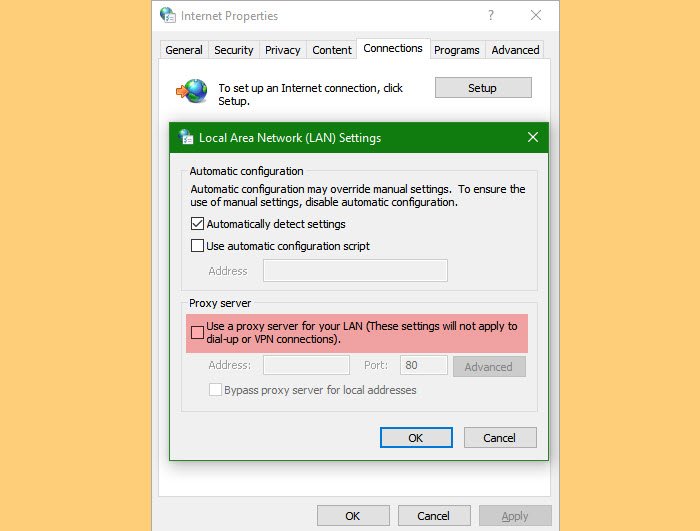
Si vous avez un VPN ou un serveur proxy configuré sur notre ordinateur, vous pouvez rencontrer cette erreur. Ainsi, nous vous recommandons de désactiver le service avant de lancer Spotify . Si vous n'avez pas de VPN mais un serveur proxy(Proxy Server) , vous pouvez vérifier les étapes indiquées pour désactiver le service.
- Lancez Run by Win + R.
- Tapez « inetcpl.cpl » et appuyez sur Entrée.(inetcpl.cpl” and hit Enter.)
- Allez dans Connexions (Connections ) et cliquez sur Paramètres LAN.(LAN Settings.)
- Décochez " Utiliser un serveur proxy pour votre réseau local" (Use a proxy server for your LAN” ) et cliquez sur OK.
Enfin, redémarrez votre système et réessayez d'utiliser Spotify .
2] Effacer les données de navigation et le cache
Si vous utilisez Spotify Web et que vous rencontrez ce problème, essayez d'effacer les données de navigation(Browsing Data) et le cache(Cache) et voyez si le problème persiste. Chaque(Every) navigateur a une procédure différente pour effacer les données de navigation et le cache.
3] Redémarrez le routeur
Parfois, un problème dans le routeur peut provoquer une erreur dans votre profil réseau, par conséquent, vous pouvez voir cette erreur. Le redémarrage du routeur peut vous aider à corriger l'erreur. Nous vous recommandons donc de débrancher votre appareil, d'attendre 4 à 5 minutes, puis de le rebrancher pour voir si le problème persiste.
J'espère que vous pourrez corriger l' erreur Spotify avec ces solutions.(Spotify)
Lire la suite : (Read Next: )
- Empêchez Spotify de tuer le SSD ou le disque dur de votre ordinateur Windows
- Spotify n'arrête pas de planter sur un PC Windows.(Spotify keeps crashing on Windows PC.)
Related posts
Comment 08292065
Comment créer et scanner un code Spotify
Fix VALORANT Error Code 31 et 84 sur Windows PC
Fix Amazon PrimeVideo Error Code 7031
Correction d'erreur onedrive code 0x8007016a
Fix Error Code 664640 à Call de Duty Modern Warfare or Warzone game
Fix OneDrive Error Code 0x8004de85 ou 0x8004de8a
Fix HP Printer Error Code 0xc4eb827f sur Windows 10
Comment réparer Roblox Error Code: 267 sur Windows PC
Comment faire du Fix OneDrive Error Code 0x8004de25 ou 0x8004de85
Fix Votre PC doit être réparé, Error Code 0xc000000d
Fix VSS Error Code 0x8004231f sur Windows 10
Comment réparer Epic Games Error Code 19007, Code n'existe pas
Fix iTunes Error Code 5105, votre demande ne peut pas être traitée
Fix Microsoft Office Error Code 0x426-0x0
Comment fixer Windows Update Error Code 8020002E
Fix OneDrive Error Code 0x8004dedc (Geo Location Problem)
Fix Windows Update Error Code 0x800700c1
Windows Update Impossible d'installer avec Error Code 0x8024004a
Error Code 105 ERR_NAME_NOT_RESOLVED à Google Chrome
